win7旗舰版如何删除guest账户 win7怎样删除用户guest账户
更新时间:2023-12-28 10:50:26作者:run
当前win7旗舰版是一款功能强大的操作系统,有时我们可能需要删除其中的某些账户,比如guest账户,无论是为了安全性考虑还是为了管理方便,掌握删除guest账户的方法都是非常重要的。那么win7旗舰版如何删除guest账户呢?在本文中,我们将介绍win7怎样删除用户guest账户,帮助用户轻松实现这一目标。
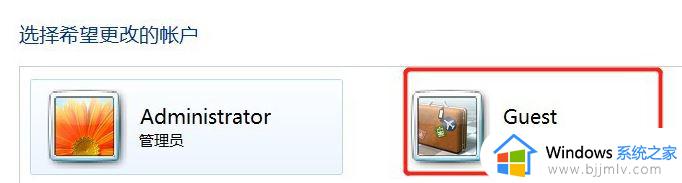
具体方法如下:
方法一
1、在桌面上的计算机图标上单击右键,选择【管理】;
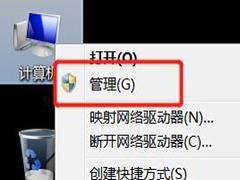
2、在系统工具->本地用户和组->用户里面找到GUEST;
3、在右侧的【Guest】单击右键,选择【属性】;
4、把【账户已禁用】勾选打钩,点击【确定】即可。
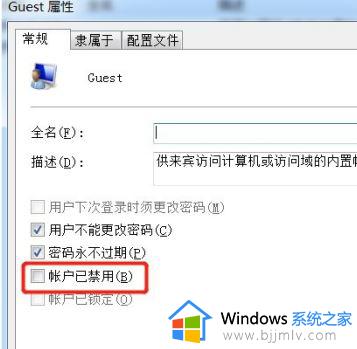
方法二
1、点击电脑左下角开始菜单,在里面点击【控制面板】;
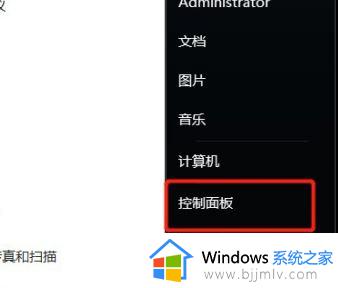
2、在右上角的【查看方式】改成【大图标】,点击【用户账户】;
3、点击【管理其他账户】;
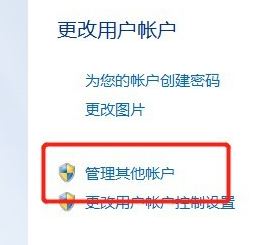
4、点击【Guest】,点击【停用】即可。
以上就是关于win7旗舰版如何删除guest账户的全部内容,还有不清楚的用户就可以参考一下小编的步骤进行操作,希望本文能够对大家有所帮助。
win7旗舰版如何删除guest账户 win7怎样删除用户guest账户相关教程
- win7删除用户账户方法 win7如何删除用户账户
- win7怎么删除来宾账户 win7电脑上如何删除创建的来宾账户
- win7guest账户密码怎么修改 win7如何更改guest账户密码
- win7如何删除多余用户 怎么删除win7多余的用户
- win7强行删除管理员账户密码怎么操作 win7如何删除管理员账户密码
- win7旗舰版恢复出厂设置后账户被停用怎么办 windows7旗舰版恢复出厂设置后账户停用如何解决
- win7电脑2个账户无法删除怎么办 win7电脑2个账户怎么删除不了
- win7用户账户类型怎么修改的 win7如何更改用户账户类型
- win7电脑账户被锁定了怎么办 win7电脑账户已被锁定如何解除
- win7开机账户被停用怎么办 win7电脑账户已停用如何处理
- win7系统如何设置开机问候语 win7电脑怎么设置开机问候语
- windows 7怎么升级为windows 11 win7如何升级到windows11系统
- 惠普电脑win10改win7 bios设置方法 hp电脑win10改win7怎么设置bios
- 惠普打印机win7驱动安装教程 win7惠普打印机驱动怎么安装
- 华为手机投屏到电脑win7的方法 华为手机怎么投屏到win7系统电脑上
- win7如何设置每天定时关机 win7设置每天定时关机命令方法
win7系统教程推荐
- 1 windows 7怎么升级为windows 11 win7如何升级到windows11系统
- 2 华为手机投屏到电脑win7的方法 华为手机怎么投屏到win7系统电脑上
- 3 win7如何更改文件类型 win7怎样更改文件类型
- 4 红色警戒win7黑屏怎么解决 win7红警进去黑屏的解决办法
- 5 win7如何查看剪贴板全部记录 win7怎么看剪贴板历史记录
- 6 win7开机蓝屏0x0000005a怎么办 win7蓝屏0x000000a5的解决方法
- 7 win7 msvcr110.dll丢失的解决方法 win7 msvcr110.dll丢失怎样修复
- 8 0x000003e3解决共享打印机win7的步骤 win7打印机共享错误0x000003e如何解决
- 9 win7没网如何安装网卡驱动 win7没有网络怎么安装网卡驱动
- 10 电脑怎么设置自动保存文件win7 win7电脑设置自动保存文档的方法
win7系统推荐
- 1 雨林木风ghost win7 64位优化稳定版下载v2024.07
- 2 惠普笔记本ghost win7 64位最新纯净版下载v2024.07
- 3 深度技术ghost win7 32位稳定精简版下载v2024.07
- 4 深度技术ghost win7 64位装机纯净版下载v2024.07
- 5 电脑公司ghost win7 64位中文专业版下载v2024.07
- 6 大地系统ghost win7 32位全新快速安装版下载v2024.07
- 7 电脑公司ghost win7 64位全新旗舰版下载v2024.07
- 8 雨林木风ghost win7 64位官网专业版下载v2024.06
- 9 深度技术ghost win7 32位万能纯净版下载v2024.06
- 10 联想笔记本ghost win7 32位永久免激活版下载v2024.06